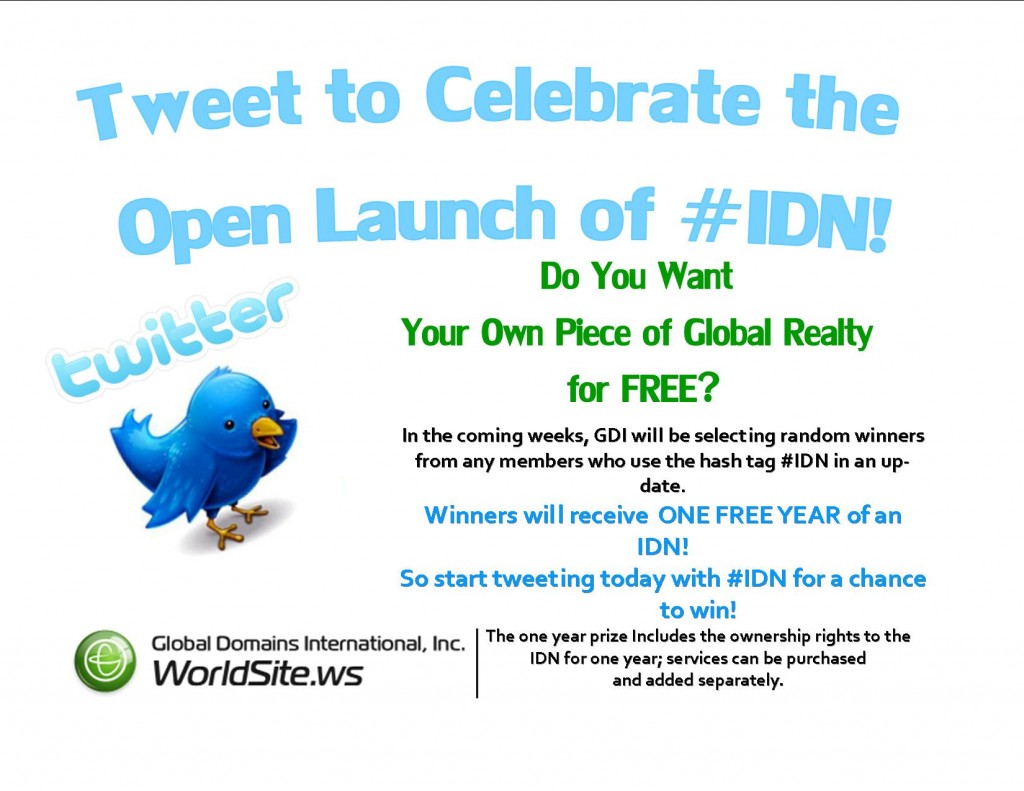 GDI vil være udvalg på tilfældig vinder hver dag, der sender en Kvivit med #IDN. Vinderne vil modtage et års gratis af en IDN, som de kan føje tjenester hvis ønskede. Head over til www.Twitter.com begynde tweeting eller konfigurere din kvidre konto!
GDI vil være udvalg på tilfældig vinder hver dag, der sender en Kvivit med #IDN. Vinderne vil modtage et års gratis af en IDN, som de kan føje tjenester hvis ønskede. Head over til www.Twitter.com begynde tweeting eller konfigurere din kvidre konto!
WordP ress er et fantastisk værktøj til at skabe en unik hjemmeside eller blog. Det tilbyder nogle store plugins for de mest basale site behov til addons og opgraderinger du muligvis aldrig. En måde at gøre for en stor arbejdsplads for dine besøgende og dem i dit netværk er at gøre dit websted let at navigere. Dette kan gøres med tydeligt mærket links og opfordringer til handling uden et væld af rodet og forvirrende layout. En nem måde at opnå dette med WordPress er at tilføje en enkel margentekst. Som du kan se fra billedet nedenfor, denne blog bruger en sidebjælke til at hjælpe vores besøgende navigere siden og selv stillinger forbi. Læs videre for vores trin for trin guide til at tilføje en side bar.
ress er et fantastisk værktøj til at skabe en unik hjemmeside eller blog. Det tilbyder nogle store plugins for de mest basale site behov til addons og opgraderinger du muligvis aldrig. En måde at gøre for en stor arbejdsplads for dine besøgende og dem i dit netværk er at gøre dit websted let at navigere. Dette kan gøres med tydeligt mærket links og opfordringer til handling uden et væld af rodet og forvirrende layout. En nem måde at opnå dette med WordPress er at tilføje en enkel margentekst. Som du kan se fra billedet nedenfor, denne blog bruger en sidebjælke til at hjælpe vores besøgende navigere siden og selv stillinger forbi. Læs videre for vores trin for trin guide til at tilføje en side bar.

Hvordan kontakter jeg min upline?
At have en lydhør og hjælpsom upline er en vigtig del af at være en vellykket GDI affiliate. Det er vigtigt at huske, mens du opbygger din downline, Hvis du tilbyder stor støtte, du har større chance for en downline medlem stikning med dig og GDI. At finde ud af hvem din upline er og hvordan du kontakter dem., blot logge ind på din medlemsområdet. En gang i medlemsområdet, hovedet over til den venstre hånd navigation og klik på linket "Upline". Her finder du din upline navn og kontakt info, nemt som at.
Hvad er premium?
Premium er en opgraderingsindstilling, der GDI tilbyder til alle dets datterselskaber til at give mulighed for større betale outs, opgraderede tjenester og støtteberettigelse for flere konkurrencer. Læs komplet detaljer om vores premium tilbyder her.
Hvilke slags hjemmeside kan jeg gøre?
Du er fri til at gøre uanset typen af websted du gerne. Du kan have en let replikeret websted, hvis du er bare interesseret i en forretningsmulighed, opbygge din egen virksomhed mulighed for webstedet eller oprette nogen form for site du gerne. Mulighederne er uendelige, og hvis du gerne vil lære mere om værktøjerne vi tilbyde at hjælpe dig gøre dette, Læs mere her.
Hvornår kan jeg forvente at tjene penge?
Vi kan ikke tilbyde en garanti til Hvornår får du den første løn check, men at sætte i hårdt arbejde vil bidrage til at få dig der. Nogle af vores top affiliates for nylig talte om hvordan de begyndte, da de først begyndte at gøre store penge med GDI og deres tips til at gøre det.. Du kan tjekke ud denne video Her.